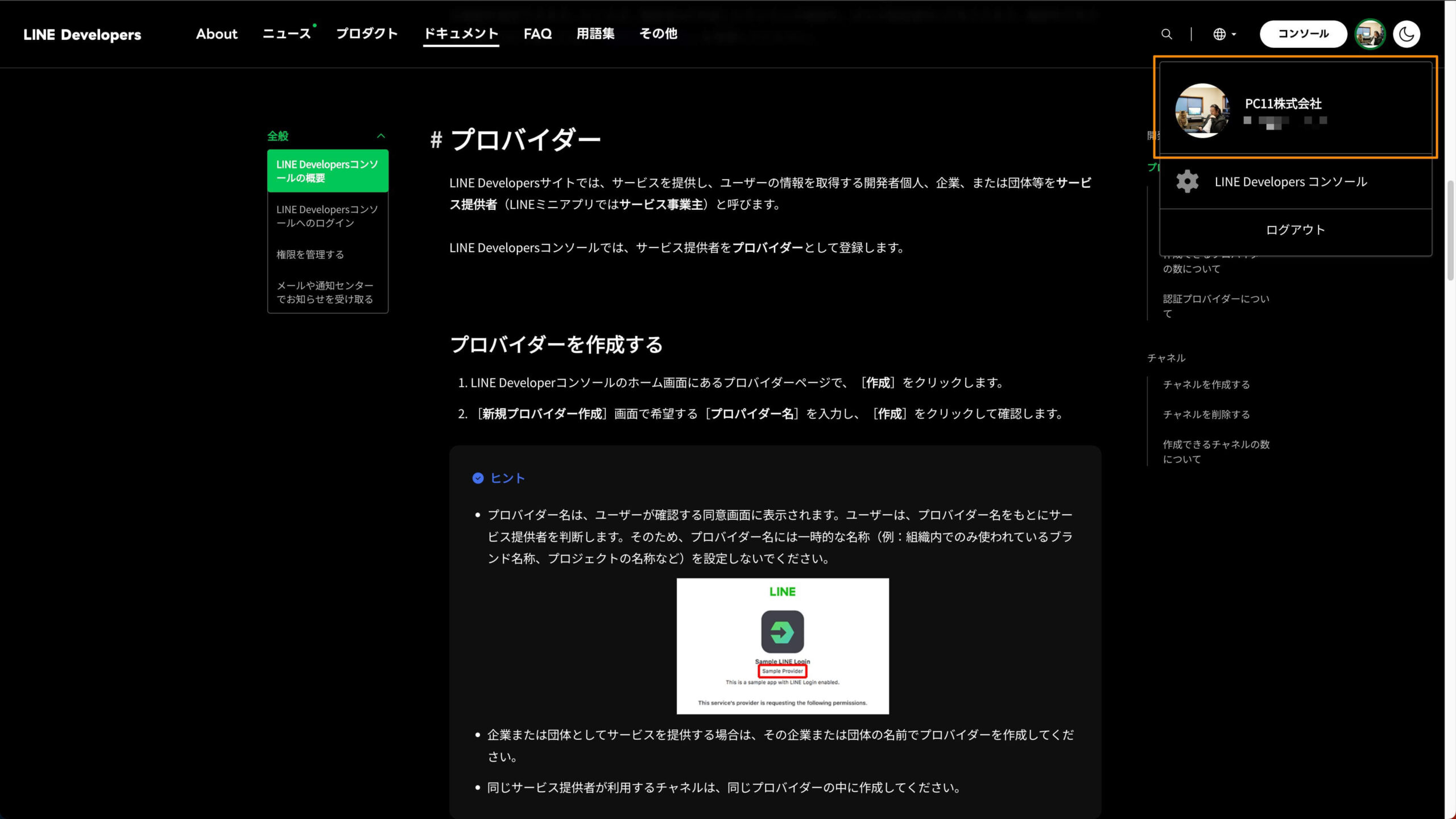こんにちは。銀河(@ginga_noguchi)です。
『UTAGE』はメルマガ配信・LINE配信・決済・LP作成などひとつで完結できるオールインワンパッケージ型の便利なツールです。今回はそのUTAGEでLINE公式アカウントを連携して配信する方法を30枚以上のスクショで細かくていねいに解説します。
初めての人でもわかりやすく書きましたので、参考にしながら作業を進めてください。
ちなみにこの便利なUTAGEシステムですが、まだ利益が少ない人や商品のない人にとっては「気になるし使ってみたいけど月額20,000円は高い……」と悩んでしまいますよね。
そんなあなたに朗報で、実はブログのような不特定多数が見られる場所で紹介することが禁止されている秘密のプランがあります。僕の公式LINEからお問い合わせいただければご紹介できますので、お気軽にご連絡ください。
LINE公式アカウントの設定手順
LINE公式アカウントの設定画面を開く
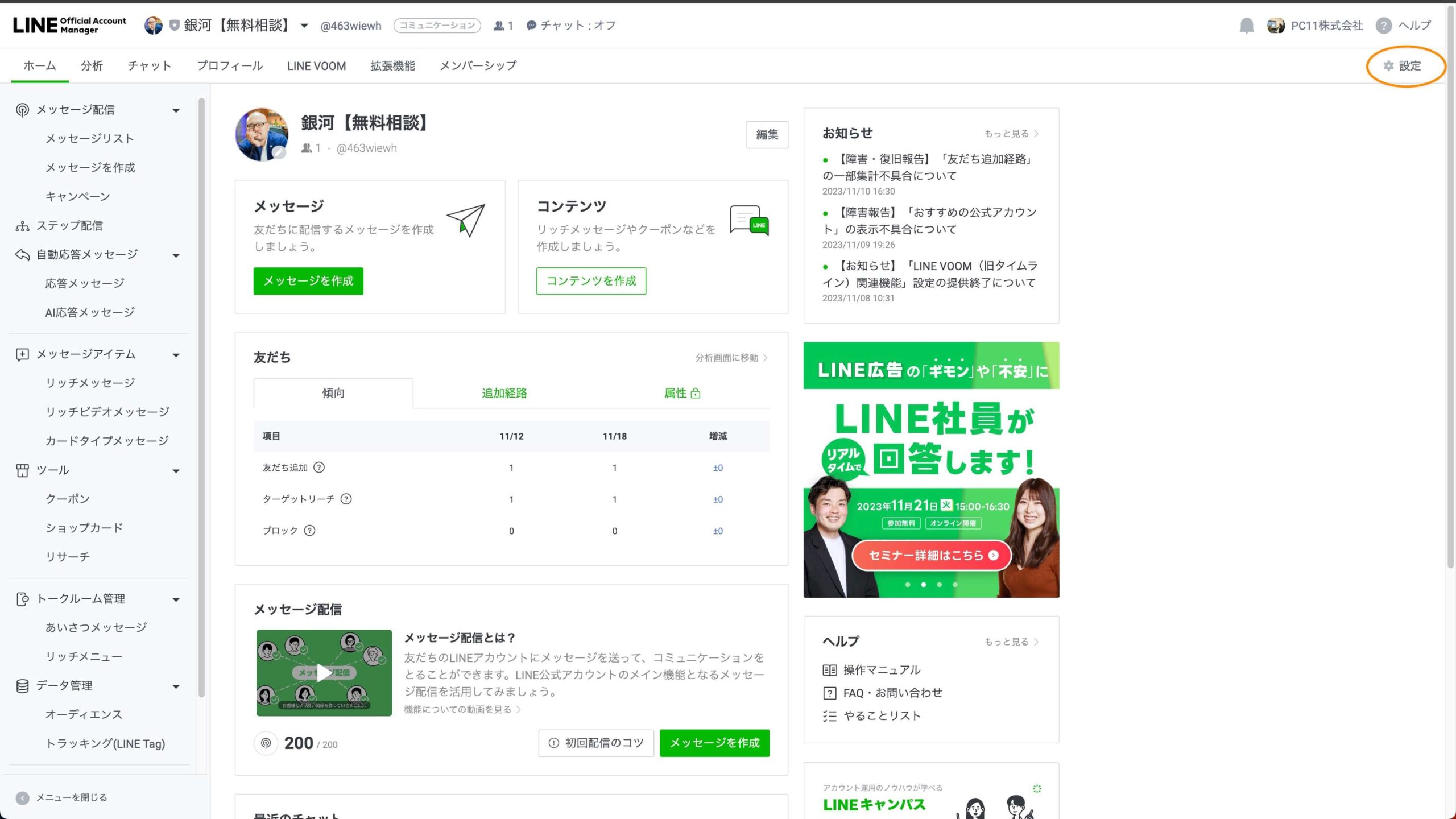
LINE公式アカウントにログインして、設定をクリックします。
Messaging APIのメニューを開く
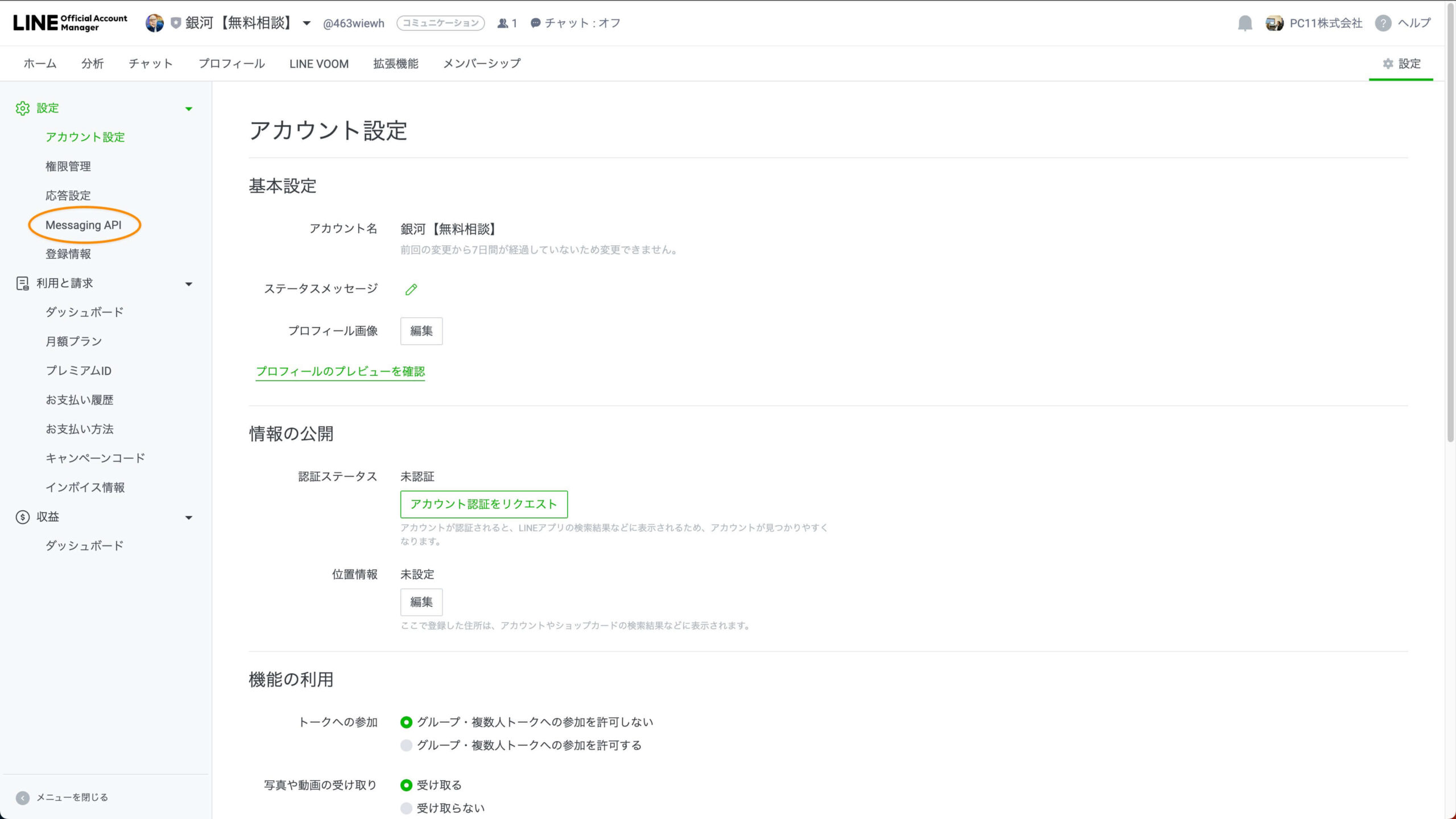
画面左のメニューからMessaging APIをクリックします。
Messaging APIを作成する
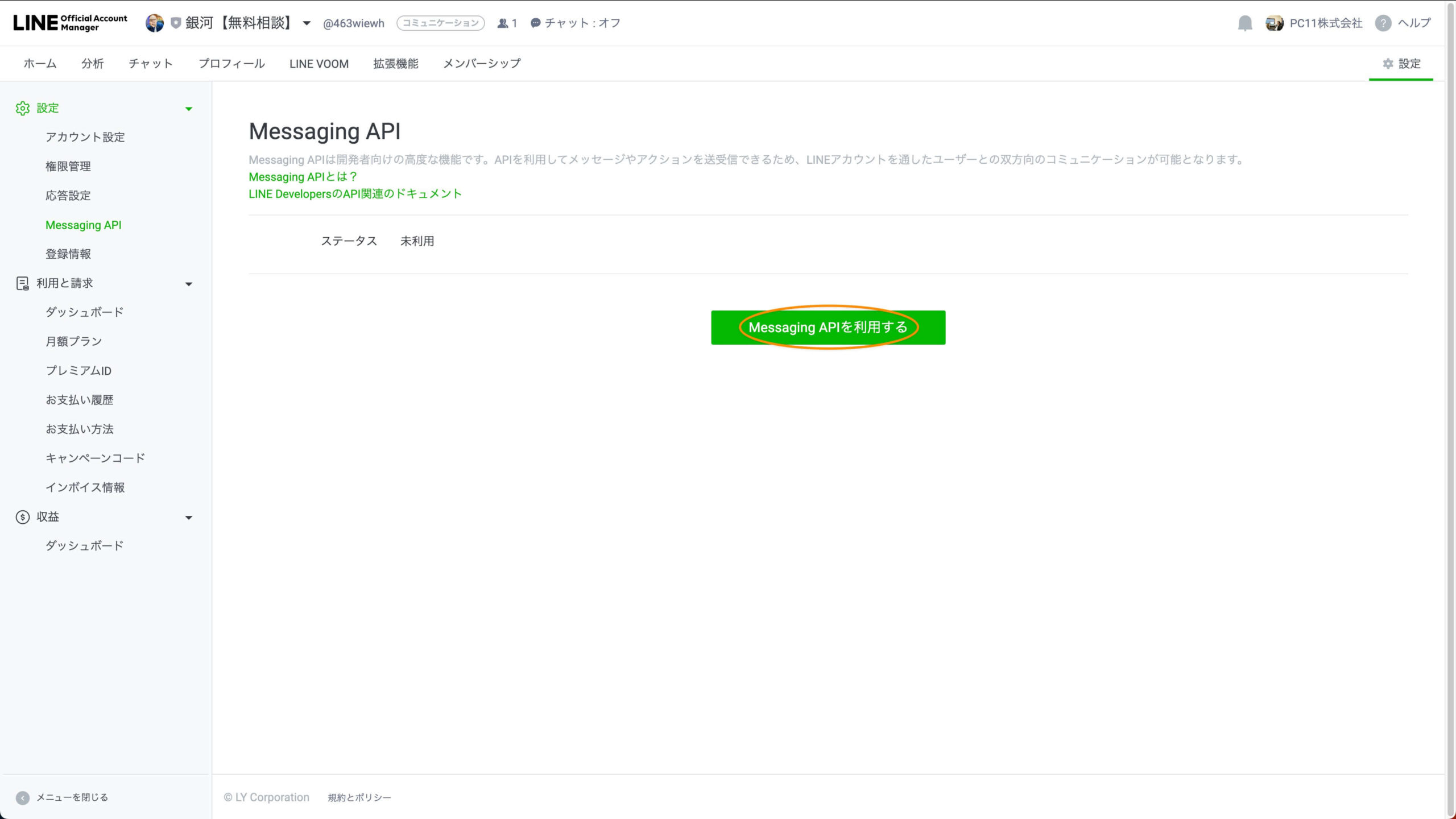
Messaging APIを利用するをクリックします。
開発者情報を入力する
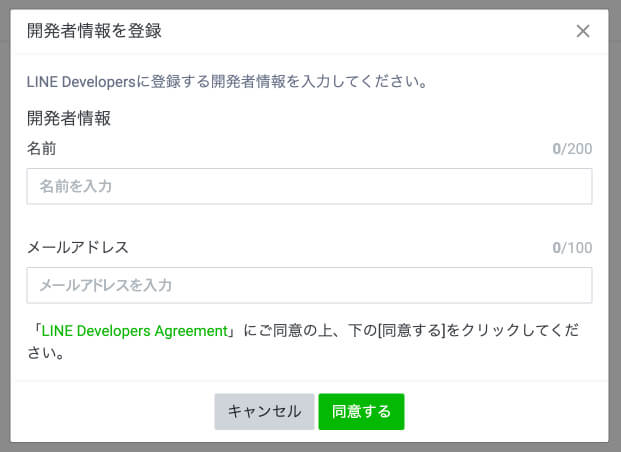
名前とメールアドレスを入力し同意するをクリックします。
開発者情報を登録する
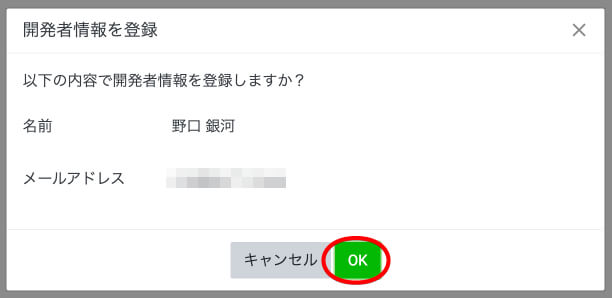
入力内容を確認し、間違いがなければOKをクリックします。
プロバイダーを作成する
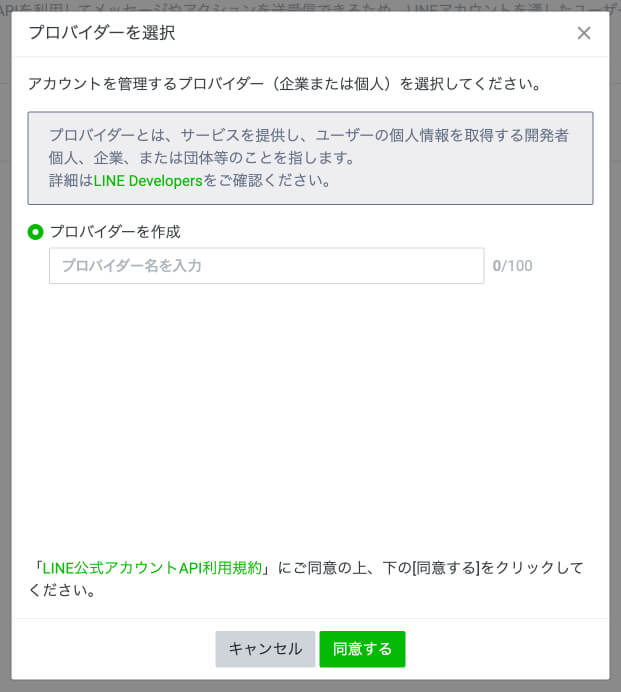
プロバイダー名には会社名や店舗名などを入力し同意するをクリックします。
プライバシーポリシーと利用規約ページを入力する(任意)
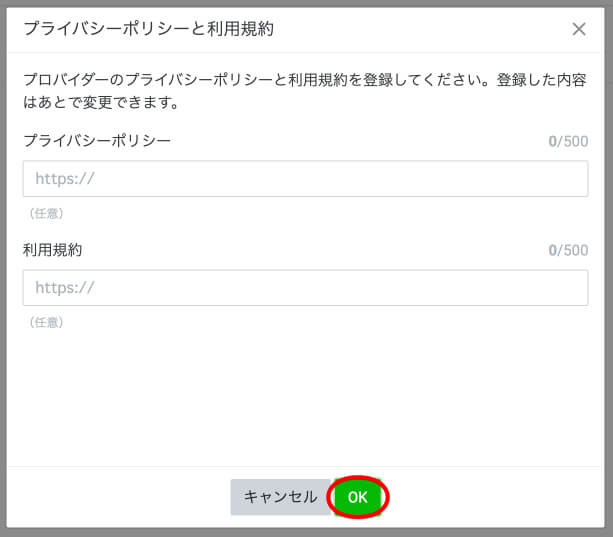
ホームページやブログにプライバシーポリシーページ、利用規約ページがあればURLを入力します。任意なので入力せずにOKで進むこともできます。
入力内容を確認する
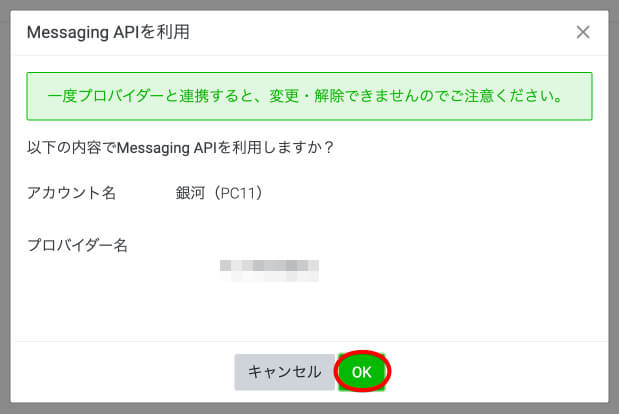
入力内容を確認し、問題なければOKをクリックします。
Channel IDとChannel Secretをコピーする
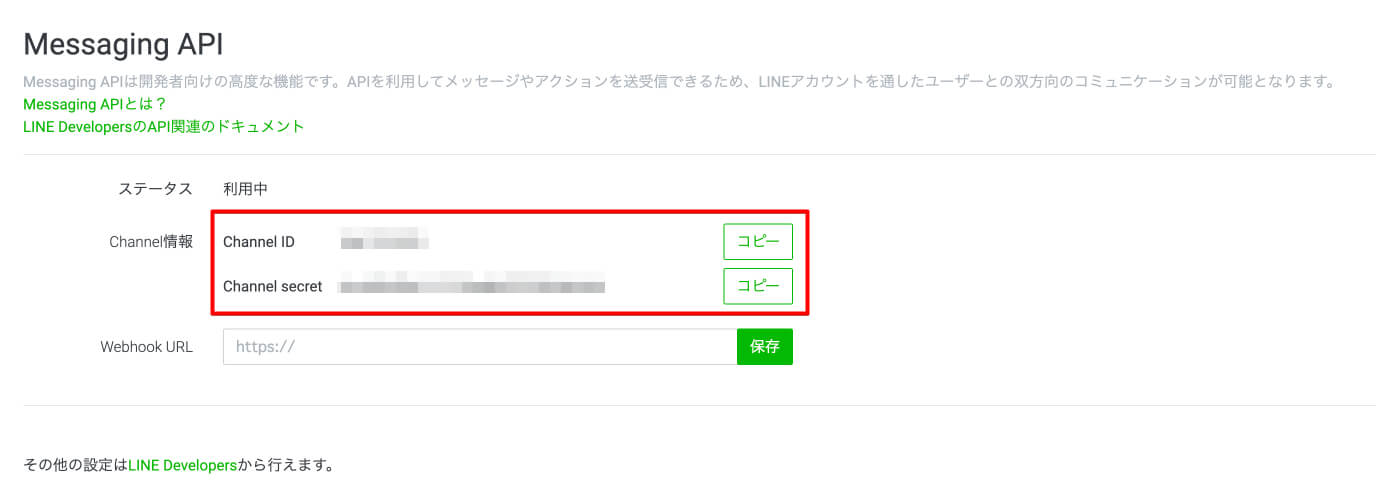
Channel IDとChannel Secretが生成されましたのでコピーでコピーします。
UTAGEの設定手順
メール・LINE配信のタブを開く
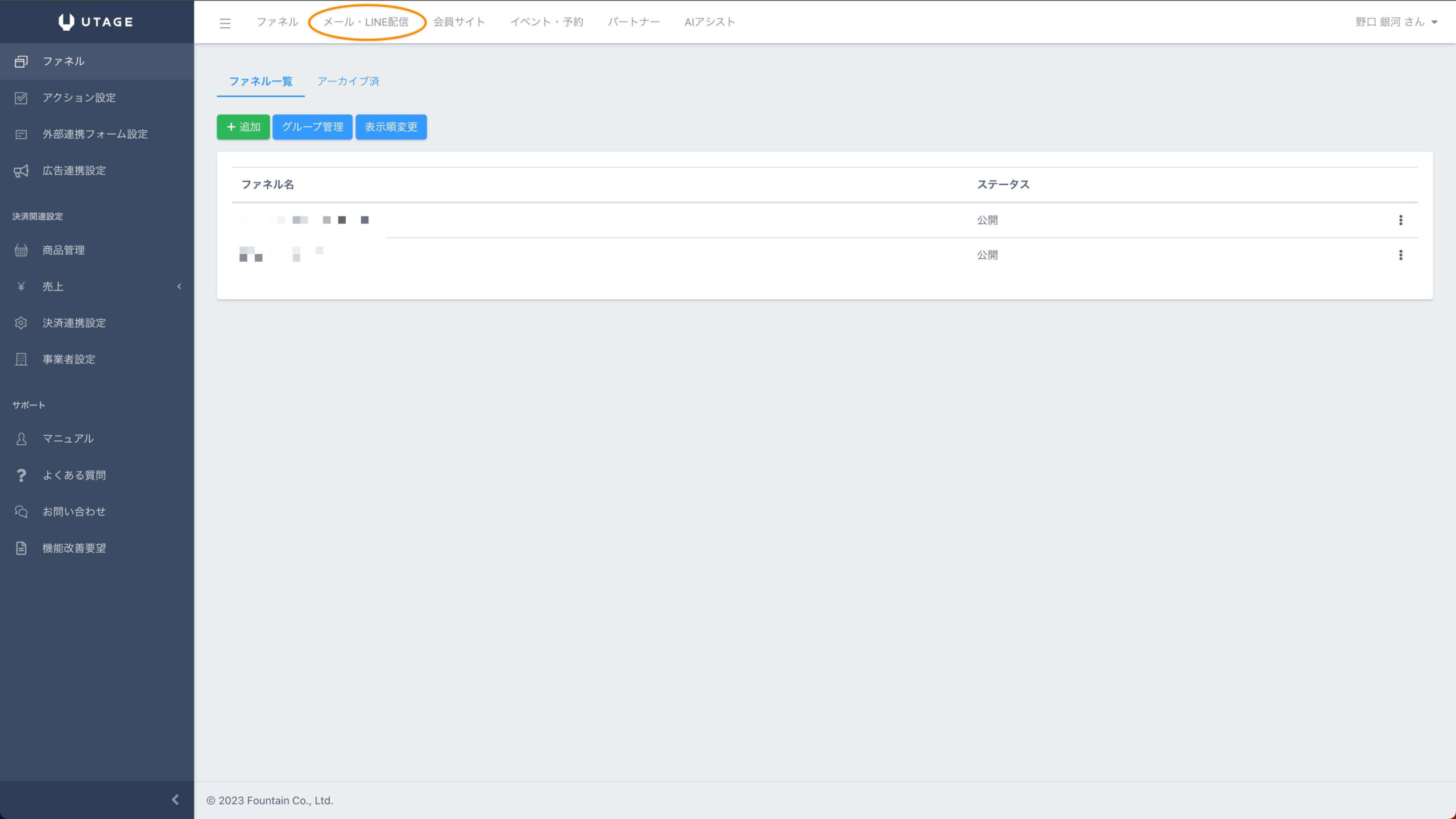
UTAGEにログインしメール・LINE配信のタブを開きます。
アカウントを追加する
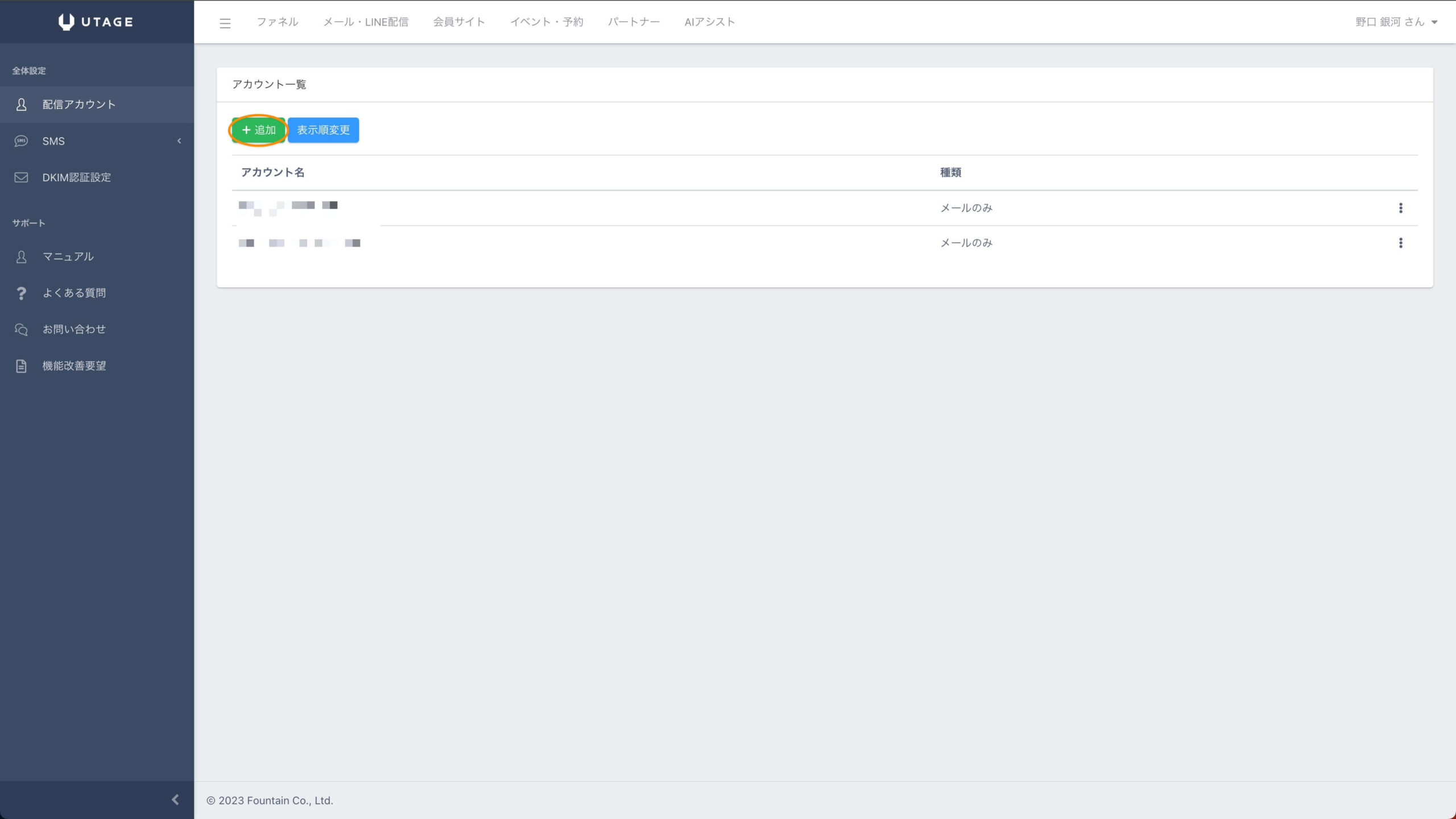
+ 追加からLINE配信用のアカウントを追加します。
アカウントを作成する
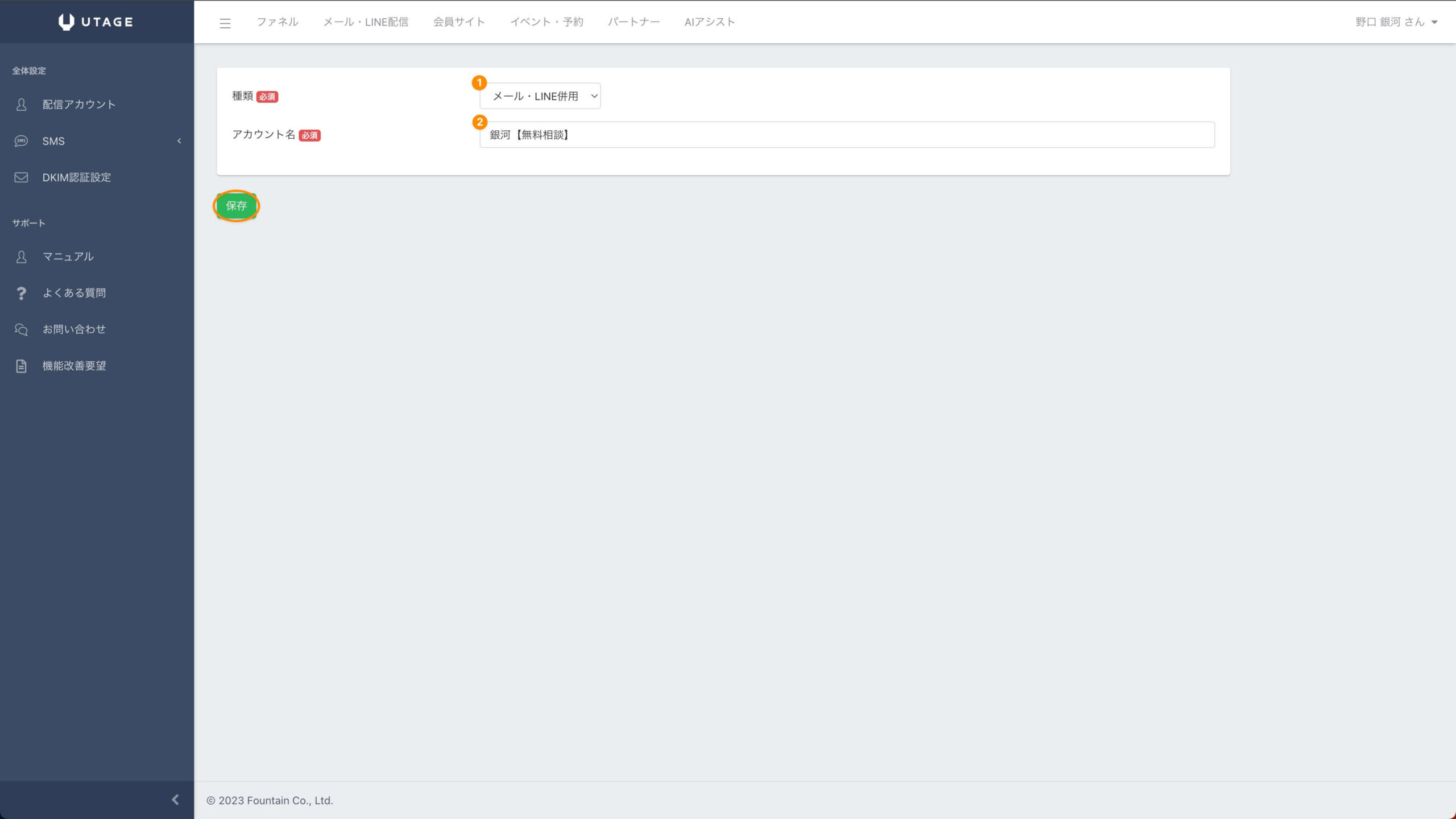
- LINEのみまたはメール・LINE併用のどちらかを選択
- アカウント名を入力
- 保存する
アカウントの設定画面を開く
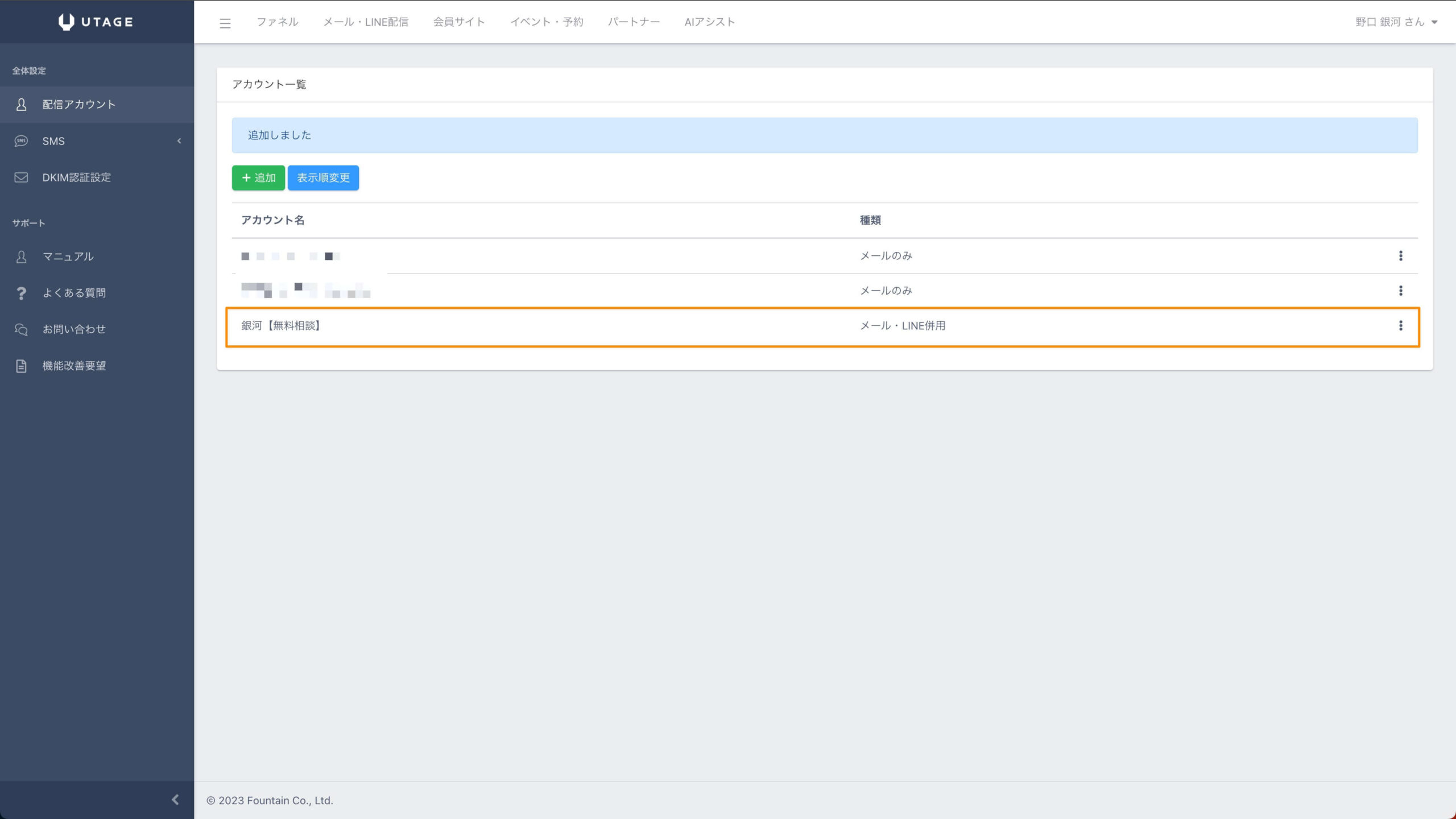
追加したアカウントをクリックします。
LINEアカウント設定画面を開く
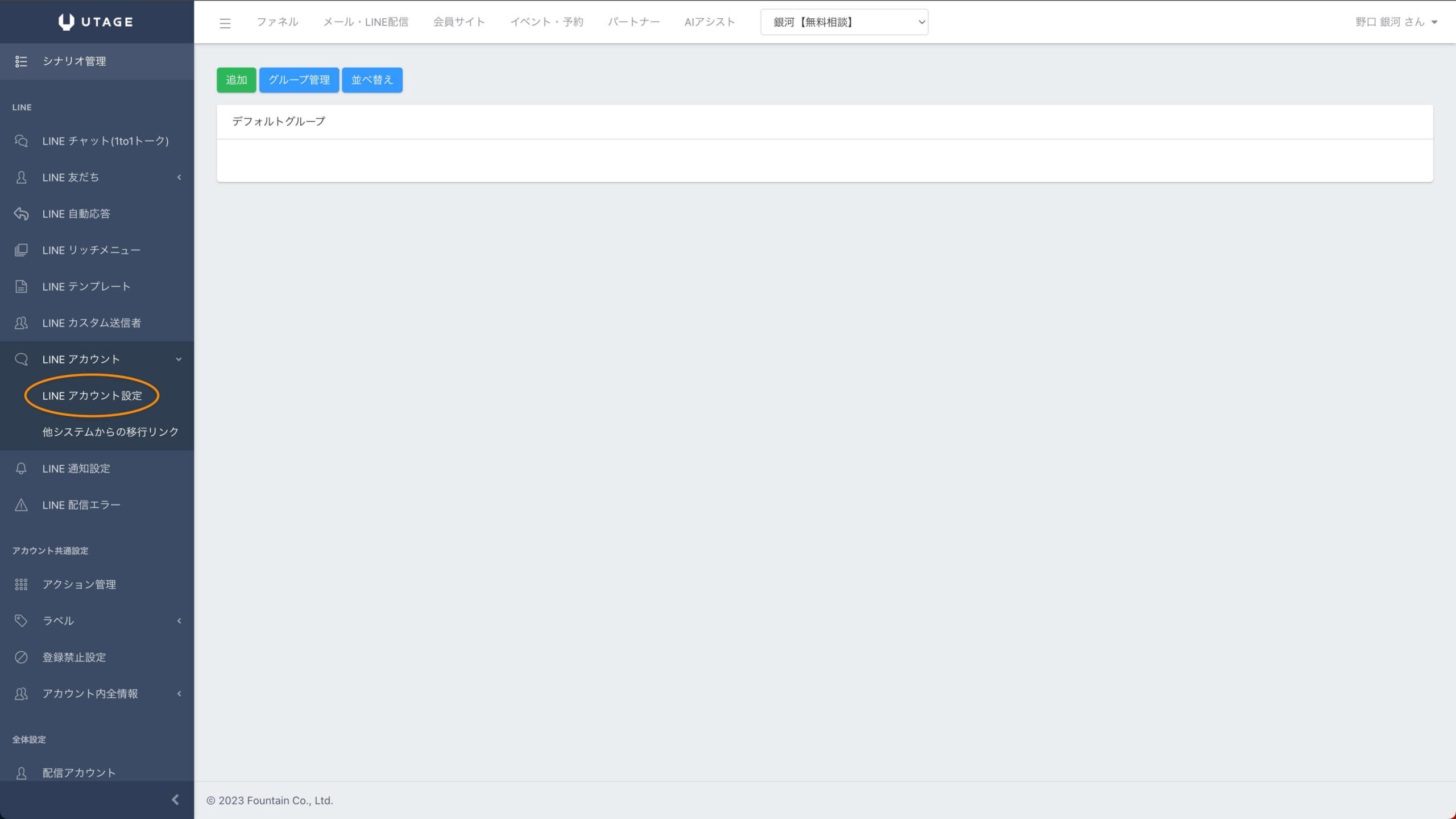
左メニューからLINEアカウント→LINEアカウント設定をクリックします。
経路分析設定の認証方式について
認証方式とは、友だち追加された際の登録経路を判定する方法で、UTAGEでは
- LINEログイン認証
- 簡易認証
- 画像認証
の3つから選択できます。
ここでは「もっとも正確に動作する」としてUTAGEから公式に推奨されているLINEログイン認証で設定します。
プロバイダーページを開く
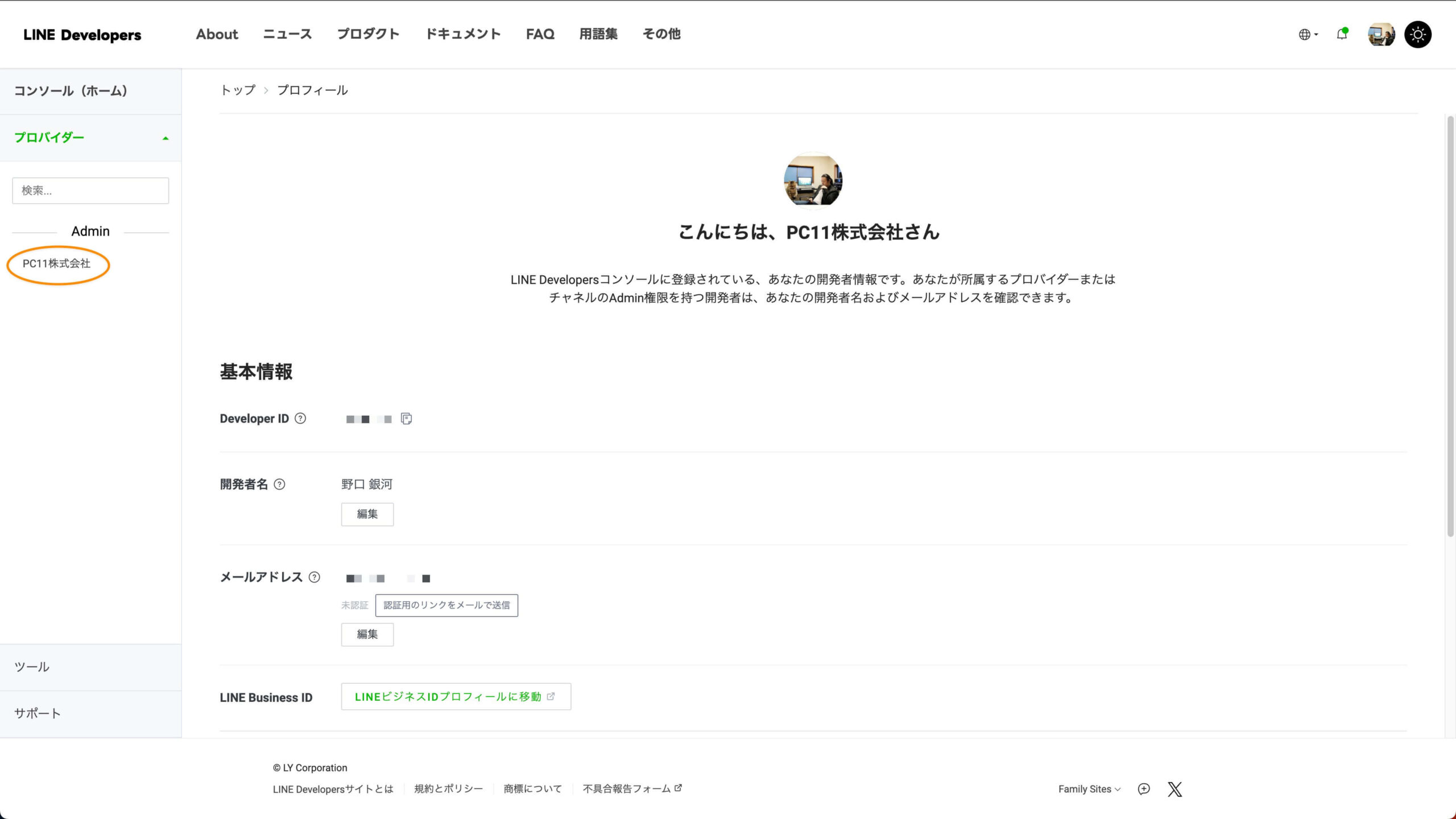
画面左のメニューからプロバイダー→プロバイダー名をクリックします。
新規チャネルを作成する
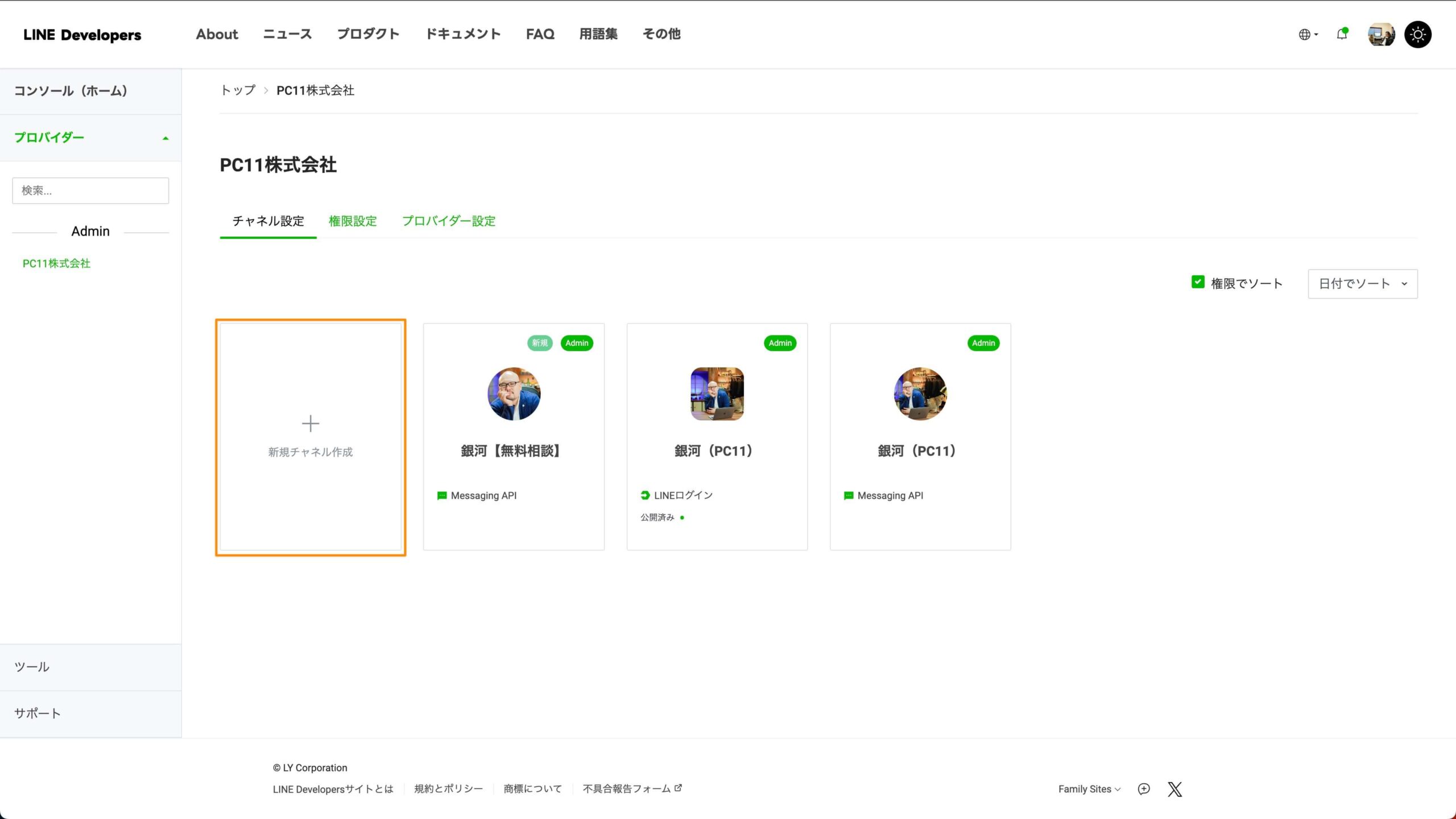
すでにある「MessagingAPI」とは別に+新規チャネル作成をクリックします。
LINEログインを選択
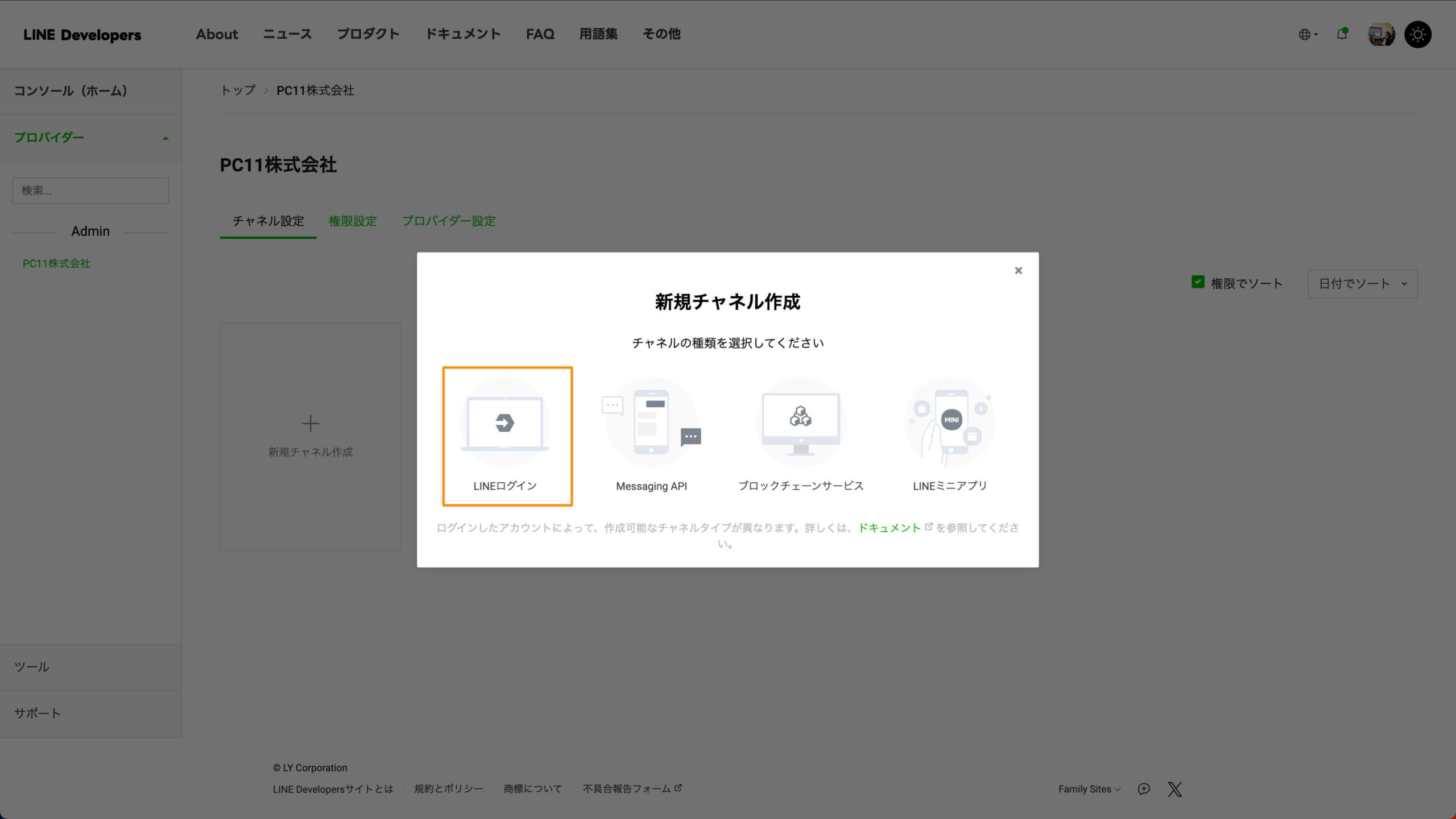
LINEログインをクリックします。
チャネル情報を入力する①
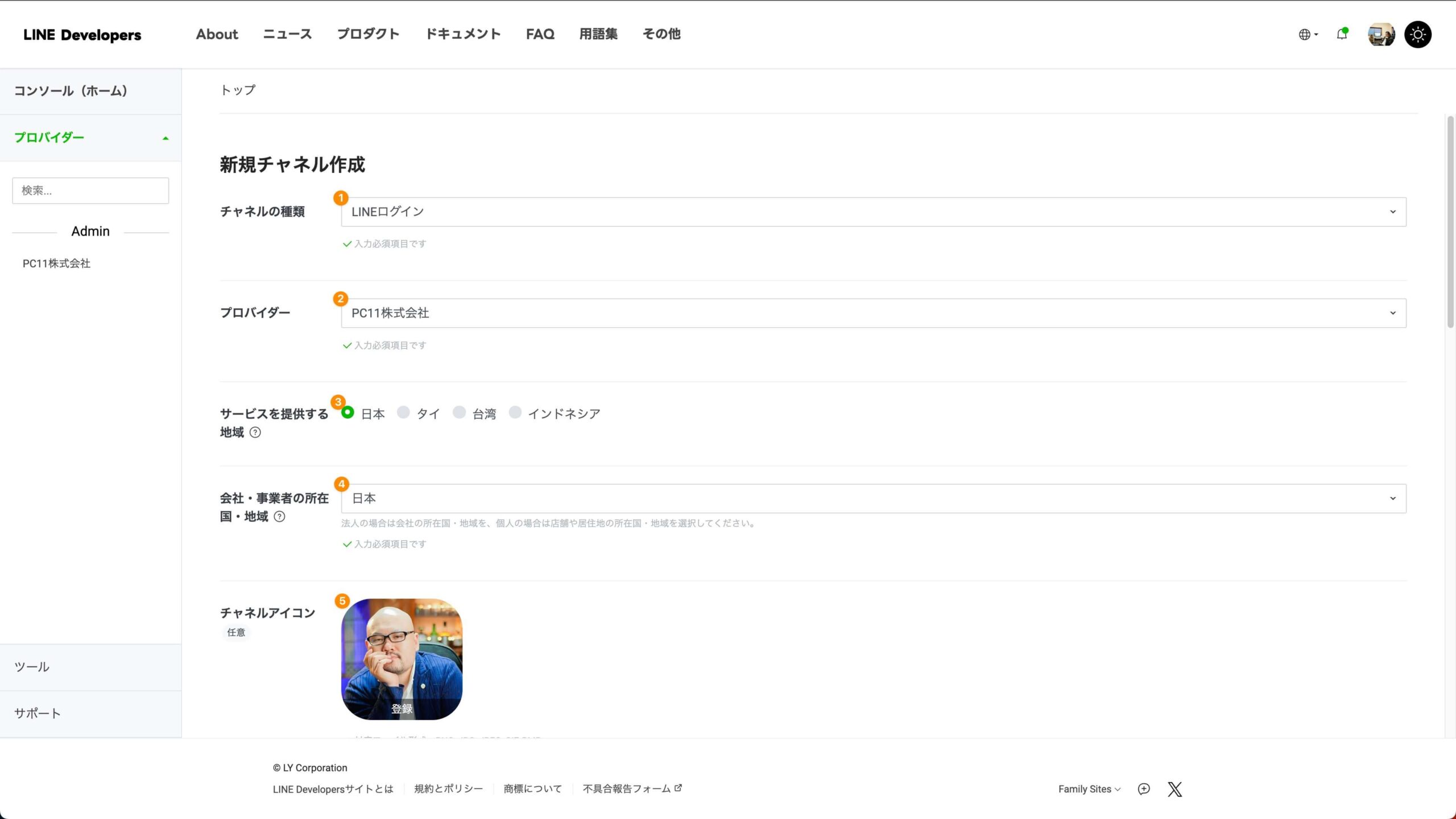
- チャネルの種類:LINEログイン(自動入力)
- プロバイダー:作成したプロバイダー名(自動入力)
- サービスを提供する地域:日本を選択
- 会社・事業者の所在地・地域:事業をおこなう国や地域を選択
- チャネルアイコン:アイコンを設定(任意)
チャネル情報を入力する②
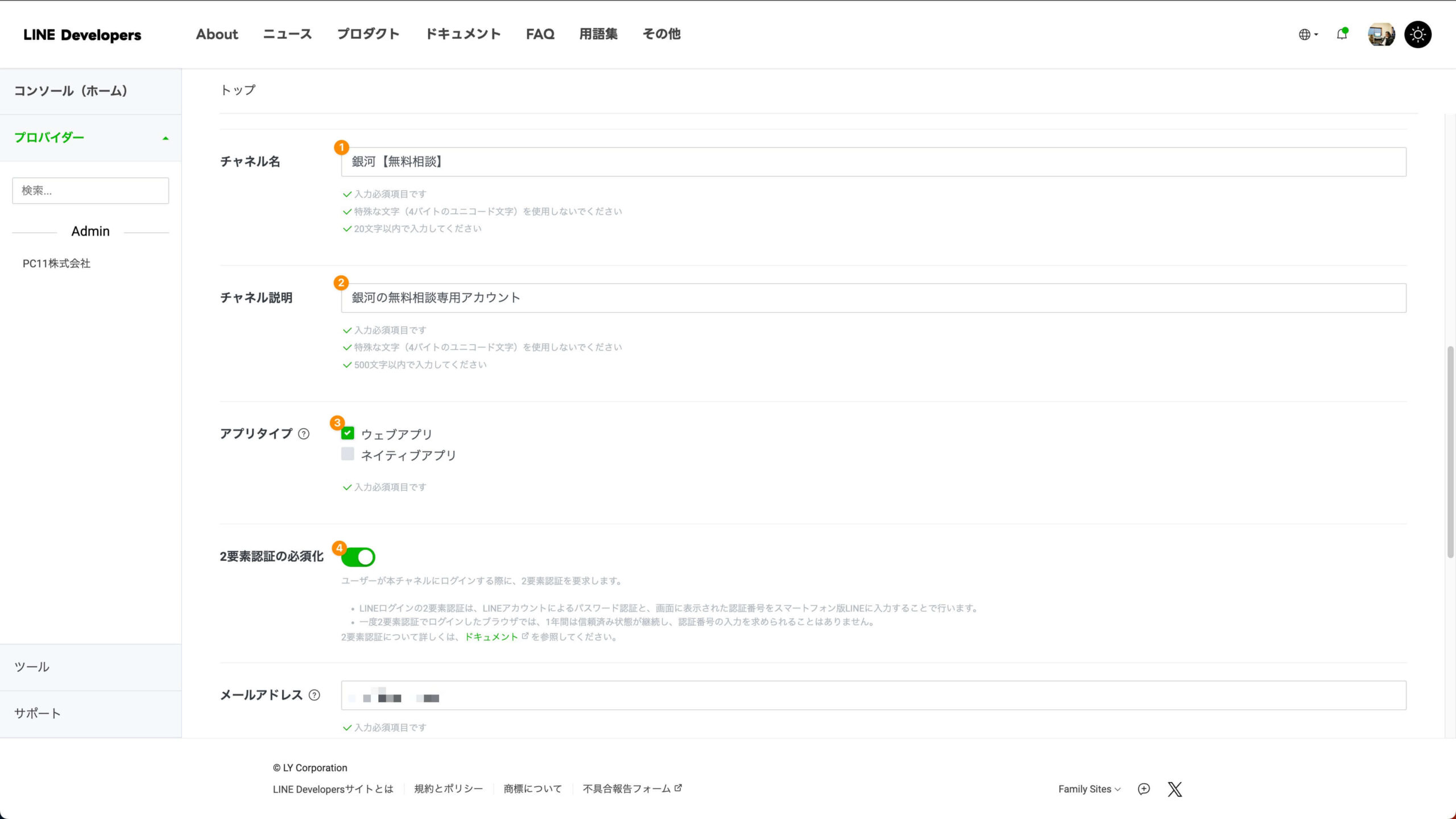
- チャネル名:アカウント名と同じ
- チャネル説明:〇〇公式アカウントなどの説明
- アプリタイプ:ウェブアプリ
- 2要素認証の必須化:オン
チャネル情報に英語やカタカナで
- LINE
- line
- ライン
を含めると申請が許可されない場合があるため注意してください。
チャネル情報を入力する③
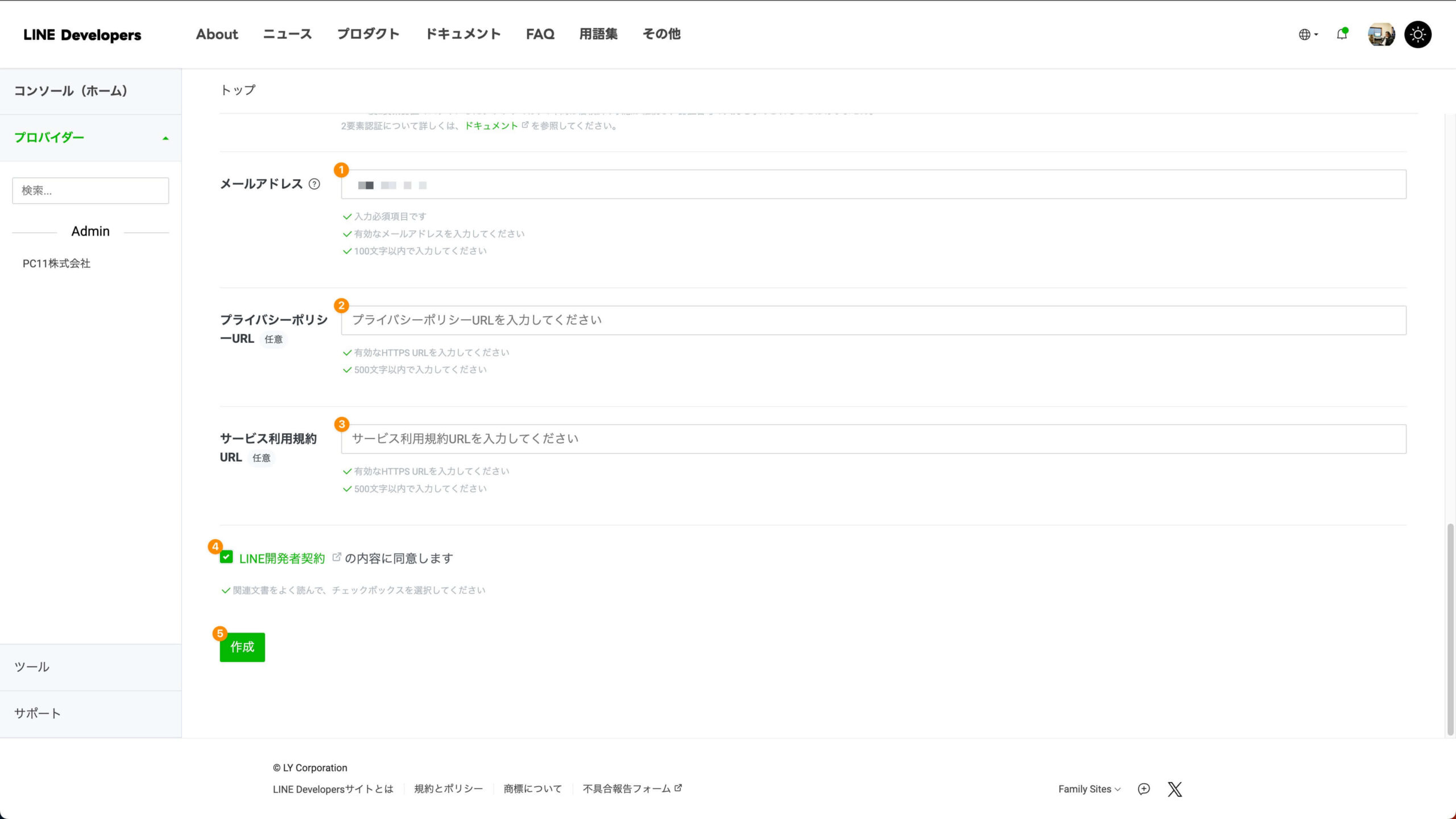
- メールアドレス:登録したメールアドレスを入力(自動入力)
- プライバシーポリシーURL:任意
- サービス利用規約URL:任意
- LINE開発者契約の内容に同意しますにチェック
- 作成する
チャネルを公開設定をする
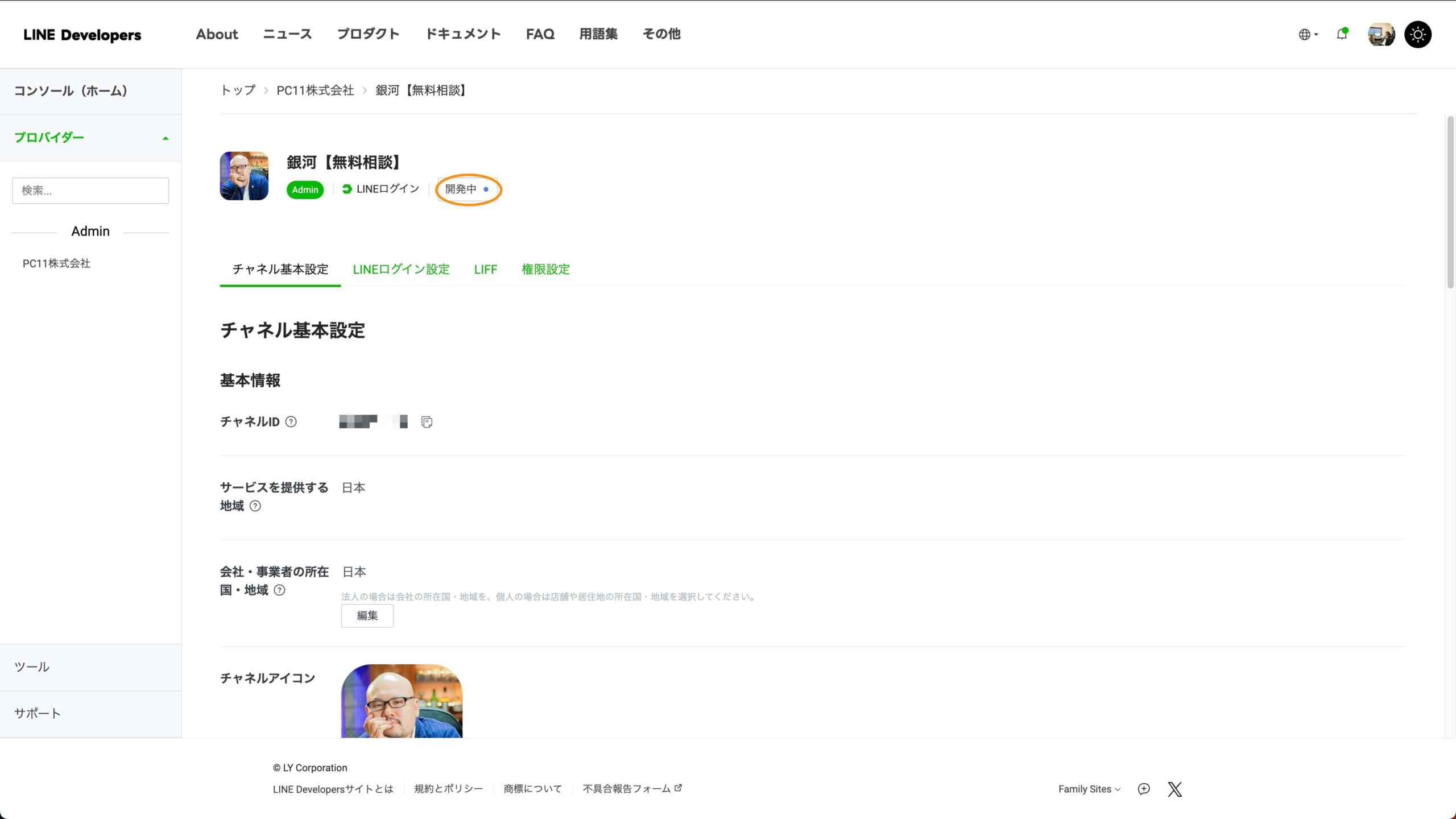
チャネルを作成できたら開発中をクリックします。
チャネルを公開する
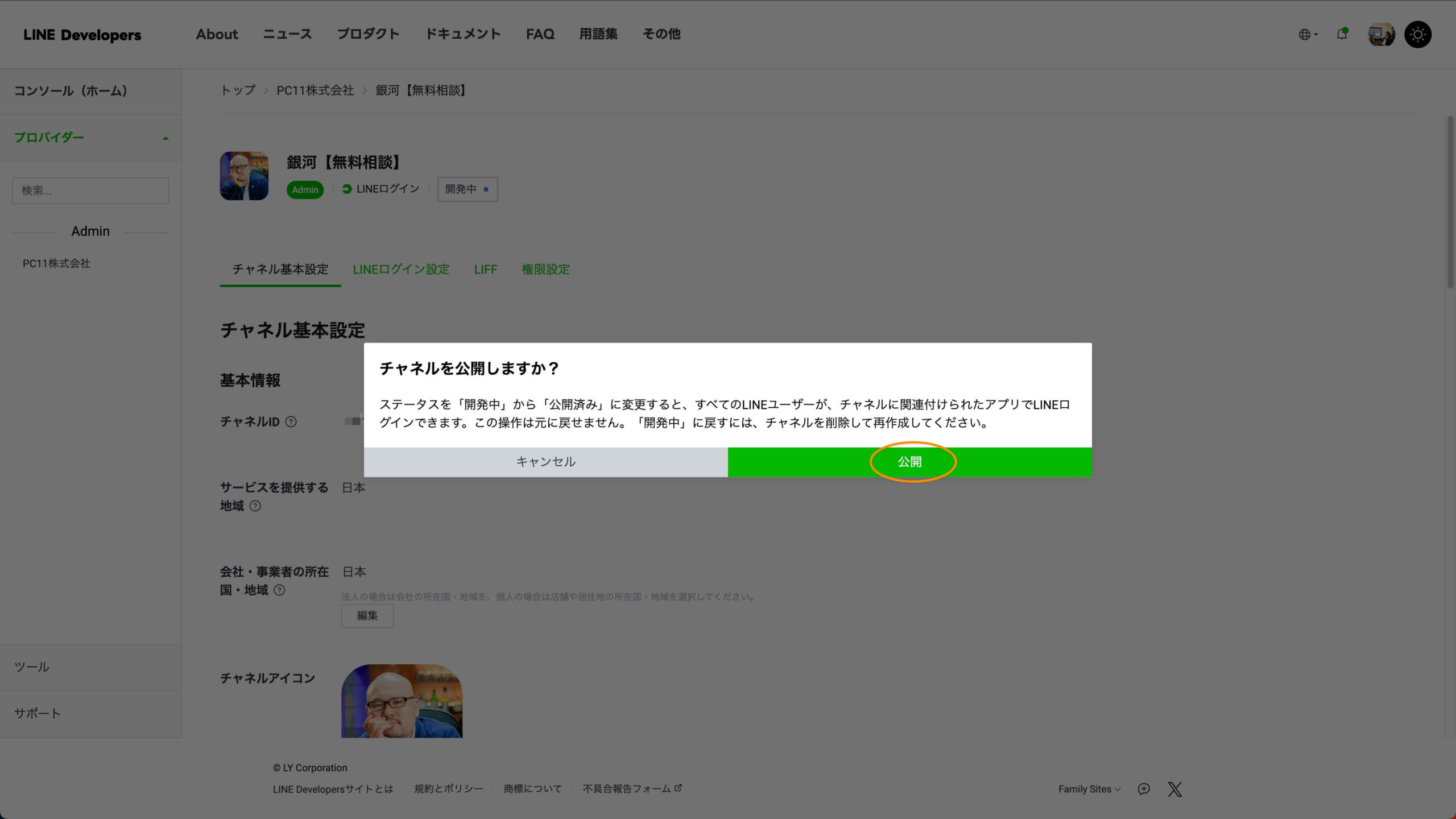
公開をクリックします。
チャネルIDとチャネルシークレットをコピペ
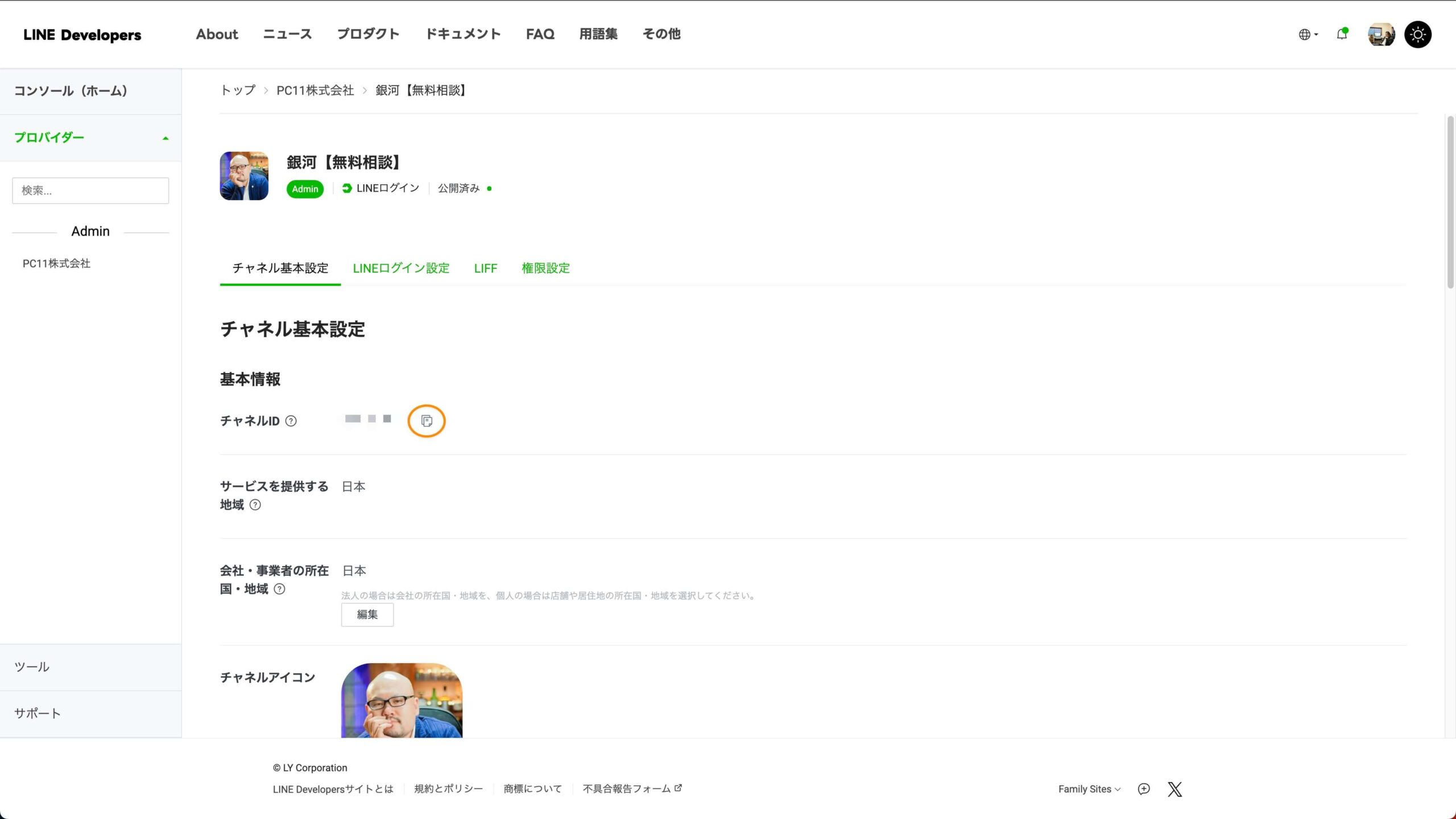
チャネルIDと
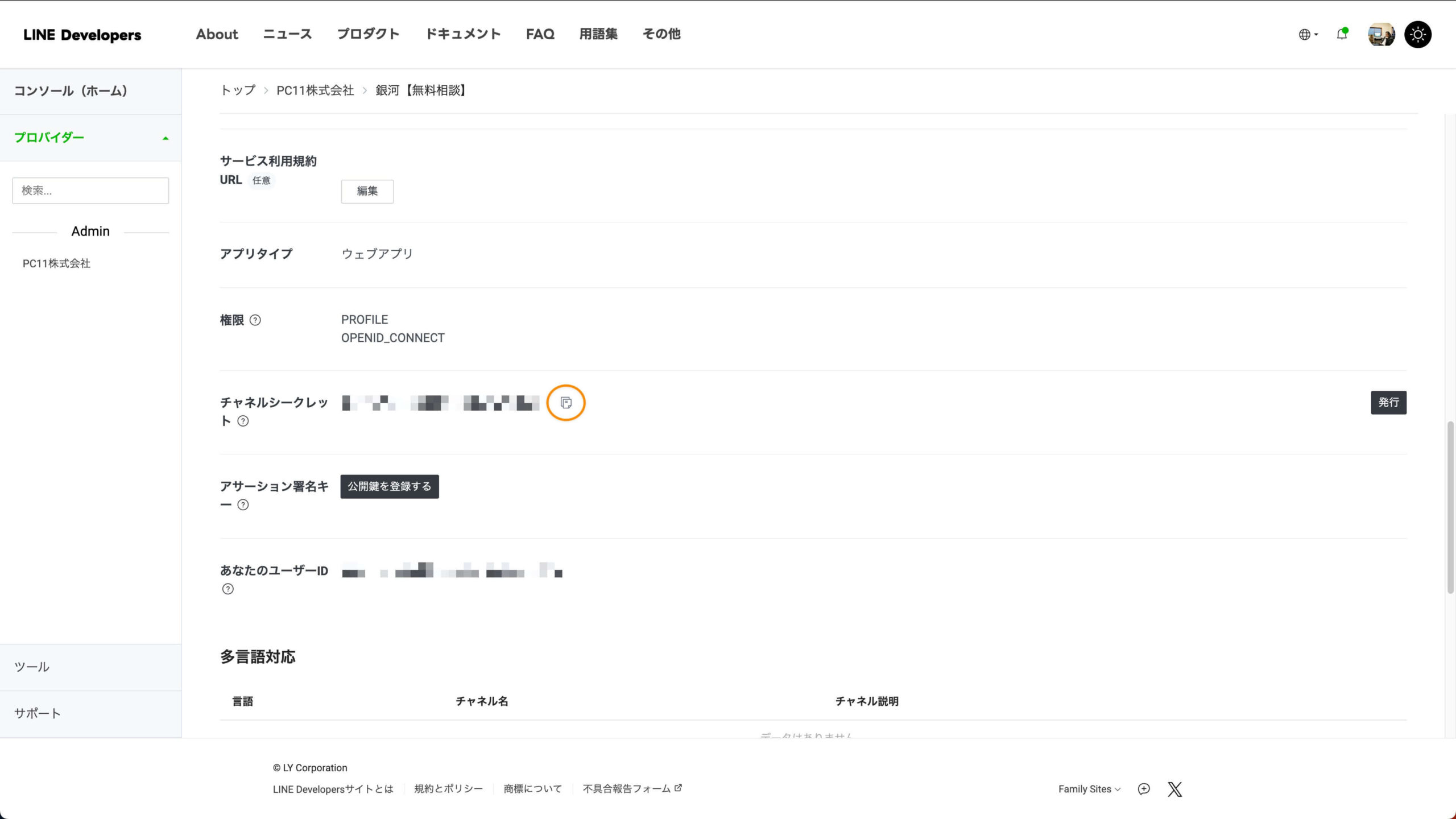
チャネルシークレットを
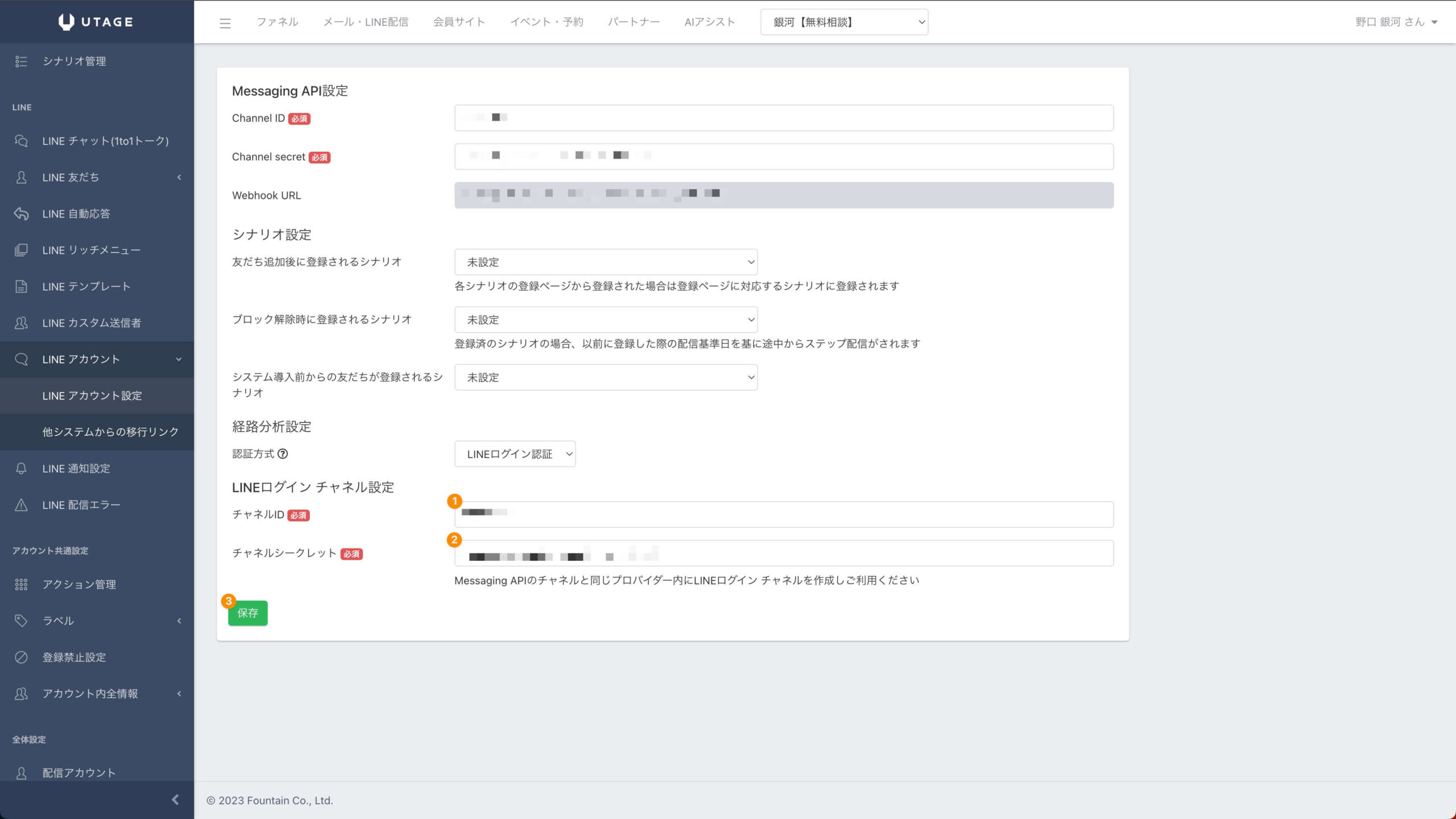
UTAGEにコピペして保存します。
LINE公式アカウントの応答設定をする
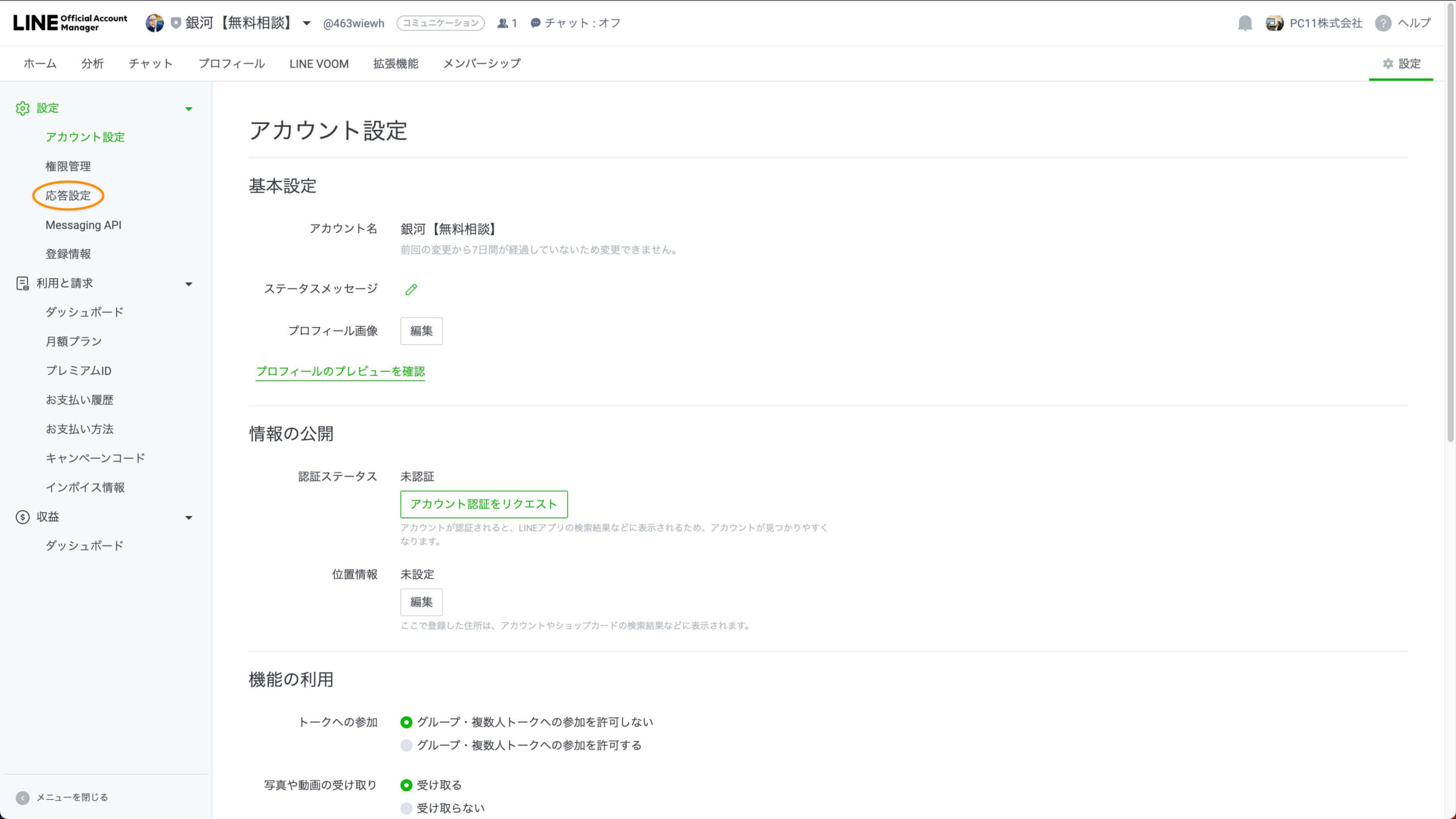
再びLINE公式アカウントのページに戻り、左メニューから応答設定をクリックします。
応答機能の設定をする
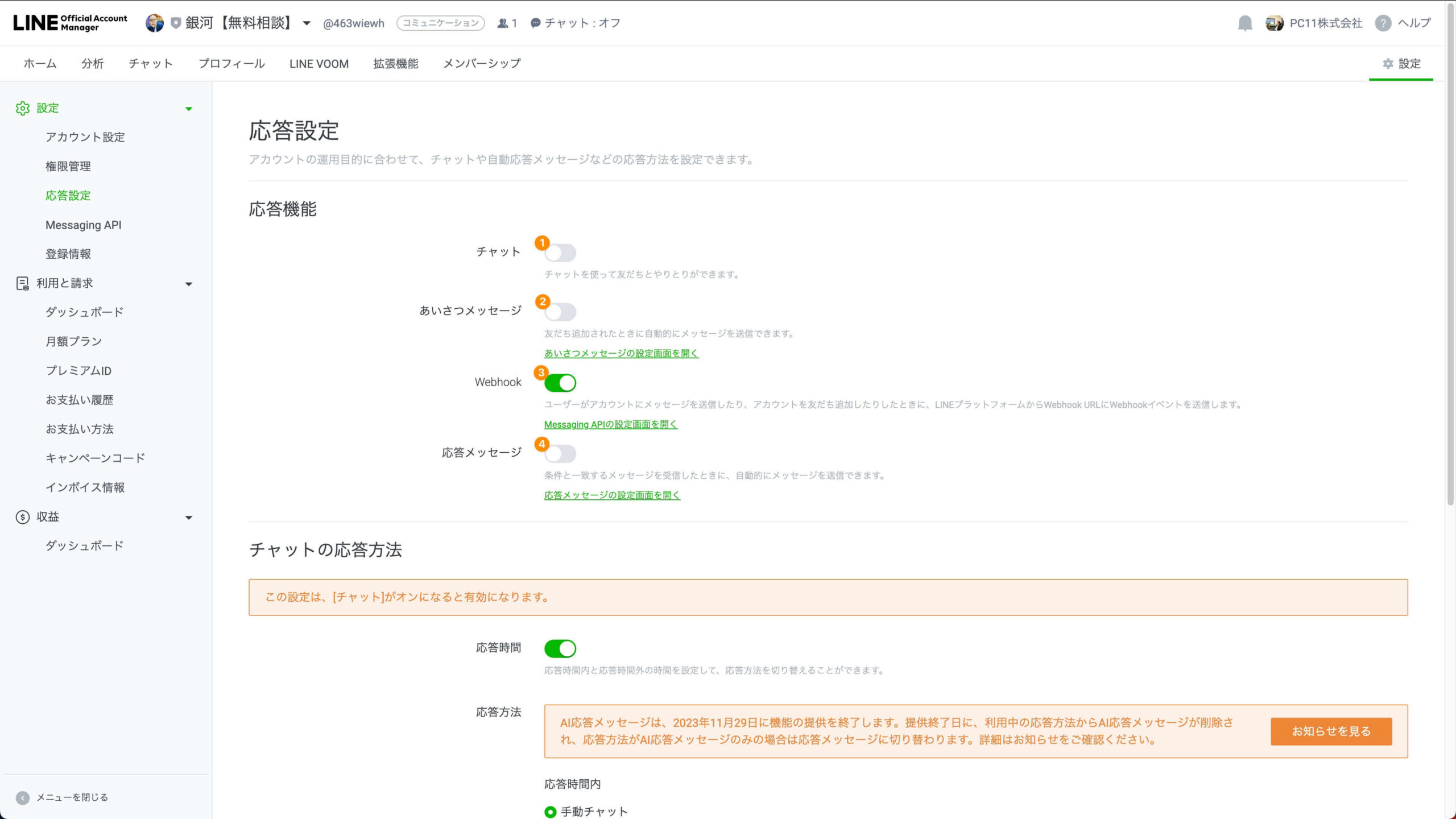
- チャット:オフ
- あいさつメッセージ:オフ
- Webhook:オン
- 応答メッセージ:オフ
以上でLINEログイン認証が完了です。